这款惠普PAVILION Gaming NB 15-ak004TX(P7G29PA)预装的是win10系统,有些游戏是不容易兼容win10系统的,于是就有用户想要给这款笔记本重装win7系统。小伙伴们知道如何操作吗/?不懂如果操作的小伙伴可以看看小编的重装方法。
【安装win7系统】
1、首先将u盘制作成u深度u盘启动盘,接着前往相关网站下载win7系统存到u盘启动盘,重启电脑等待出现开机画面按下启动快捷键,选择u盘启动进入到u深度主菜单,选取“【02】u深度win8 pe标准版(新机器)”选项,按下回车键确认,如下图所示:
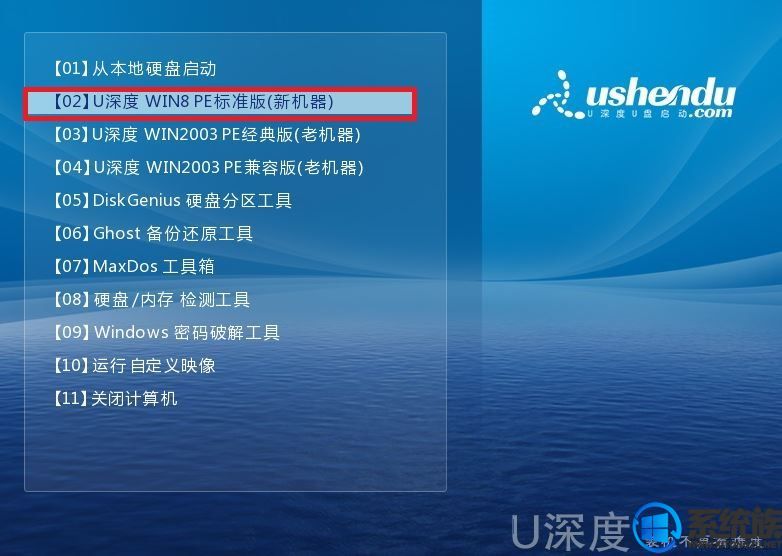
2、在pe装机工具中选择win7镜像放在c盘中,点击确定,如下图所示:
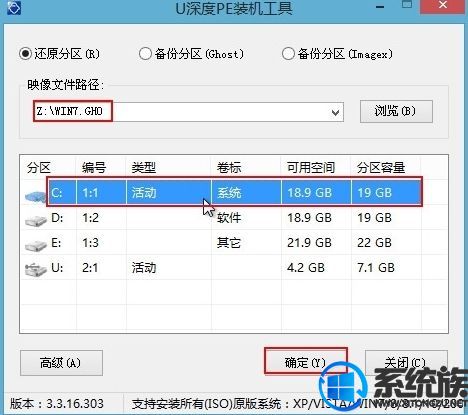
3、此时在弹出的提示窗口直接点击“确定”按钮,如下图所示:

4、随后安装工具开始工作,我们需要耐心等待几分钟, 如下图所示:
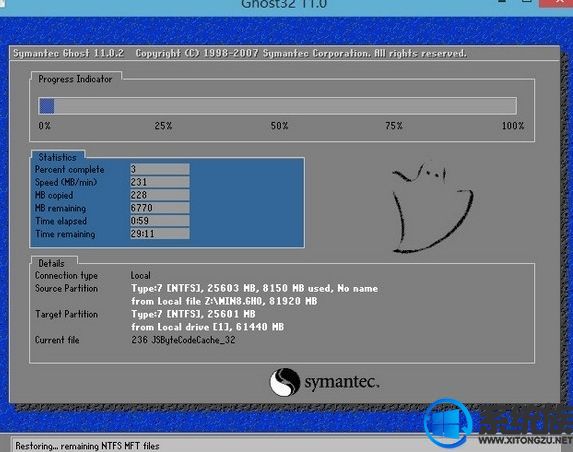
5、完成后,弹跳出的提示框会提示是否立即重启,这个时候我们直接点击立即重启就即可。
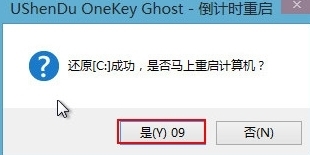
6、此时就可以拔除u盘了,重启系统开始进行安装,我们无需进行操作,等待安装完成即可。

到这里给惠普PAVILION Gaming NB 15-ak004TX(P7G29PA)重装win7系统的操作过程就全部介绍完了。




![RedHat服务器上[Errno 5] OSError: [Errno 2]的解决方法](https://img.pc-daily.com/uploads/allimg/4752/11135115c-0-lp.png)

